Apa itu conhost.exe dan apakah aman?
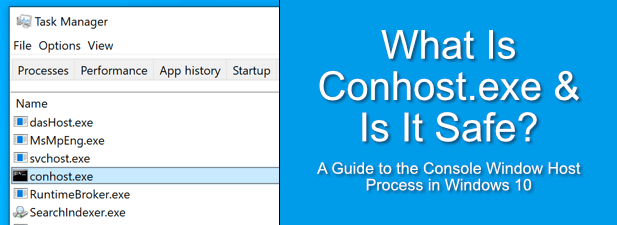
- 1599
- 186
- Daryl Hermiston DVM
Saat PC Windows sedang berjalan, jutaan perhitungan terjadi, memberi tahu komputer bagaimana melakukan segalanya mulai dari memuat halaman web hingga membuka sepotong perangkat lunak. Proses ini membutuhkan sejumlah layanan sistem untuk membawa Anda dari A ke B, dengan proses seperti NTOSKRNL.Exe dirancang untuk memainkan peran dalam pengalaman pengguna secara keseluruhan.
Ini termasuk conhost.exe, proses sistem yang akan muncul kapan saja Anda membuka jendela prompt perintah. Tapi apa itu conhost.exe tepat? Dan apakah aman untuk meninggalkan proses ini berjalan di PC Anda? Panduan ini akan menjelaskan semua yang perlu Anda ketahui tentang Conhost.exe, termasuk cara menemukan proses sistem palsu.
Daftar isi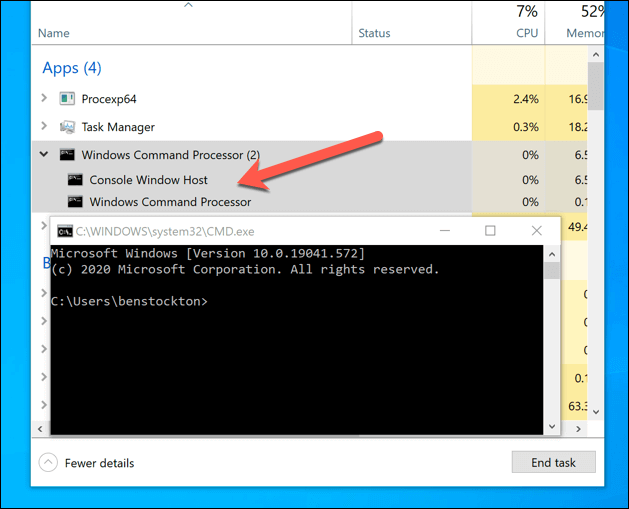
Windows Vista menawarkan keamanan yang lebih besar tetapi dengan fungsionalitas yang dikurangi, membuatnya tidak mungkin untuk menyeret dan menjatuhkan file ke jendela baris perintah. Untuk Windows 10, Microsoft memperkenalkan conhost.exeproses, yang (bersama dengan CSRSS yang jauh lebih kecil.proses exe) memungkinkan baris perintah untuk bekerja dengan aman dengan proses lain tanpa tingkat risiko keamanan yang sama dengan CSRSS.Exe disajikan di Windows XP.
Ini memungkinkan Microsoft untuk mengintegrasikan proses yang lebih dekat seperti baris perintah ke Windows 10, dengan tema modern dan fitur drag-and-drop seperti yang terlihat dalam versi CSRSS versi XP.exe. Jika Anda menggunakan Windows PowerShell modern, Anda akan melihat keamanan yang lebih besar, dengan CSRSS.exe dan conhost.Exe diabaikan sepenuhnya.
Bisa conhost.Exe menyebabkan CPU tinggi, RAM atau penggunaan sumber daya sistem tinggi lainnya?
Meskipun tidak mungkin, telah dilaporkan bahwa conhost itu.EXE menyebabkan penggunaan CPU atau RAM tinggi (atau penggunaan sumber daya sistem tinggi secara umum) pada Windows 10 PCS. Jika ini terjadi pada Anda, itu bisa menunjukkan masalah yang lebih besar dengan PC Anda.
Dalam keadaan normal, conhost.Exe seharusnya tidak menyebabkan penggunaan sumber daya sistem tinggi. Seharusnya hanya muncul jika Anda (atau aplikasi latar belakang) menggunakan baris perintah. Dengan Windows PowerShell sekarang alat terminal default di Windows, Anda seharusnya tidak merasa perlu untuk membuka CMD.exe sama sekali.
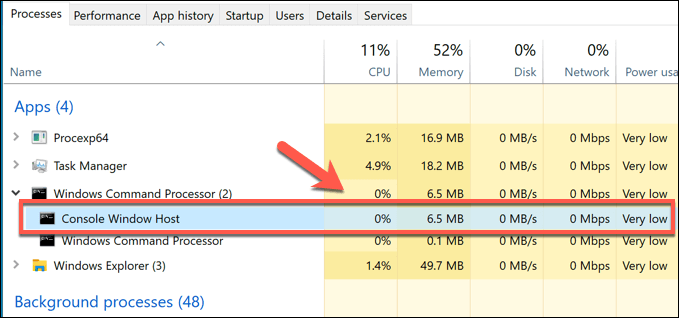
Itu tidak mengabaikan kemungkinan bahwa aplikasi latar belakang lain mungkin masih menggunakan baris perintah tersembunyi untuk dijalankan, namun. Saat memainkan game DOS lama tidak mungkin menyebabkan lonjakan penggunaan sumber daya sistem, beberapa aplikasi sistem yang lebih baru dapat menyebabkan masalah.
Untuk menemukan pelakunya, Anda dapat menggunakan Microsoft-berkembang Proses penjelajah aplikasi. Ini memungkinkan Anda untuk melihat aplikasi yang berjalan mana yang mungkin berinteraksi dengan Conhost.exe dan menyebabkan penggunaan CPU tinggi.
- Untuk melakukan ini, unduh dan jalankan proses penjelajah dari situs web Microsoft. Dalam Proses penjelajah jendela, pilih Temukan> temukan pegangan atau dll Untuk membuka kotak pencarian. Atau, tekan Ctrl + f di keyboard Anda.
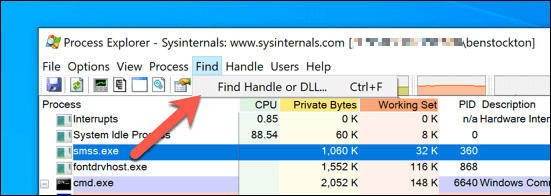
- Dalam Pencarian Proses Explorer kotak, cari conhost, lalu pilih Mencari tombol. Dalam daftar, pilih salah satu hasilnya. Process Explorer akan segera mengubah tampilan untuk membuat item menjadi fokus.
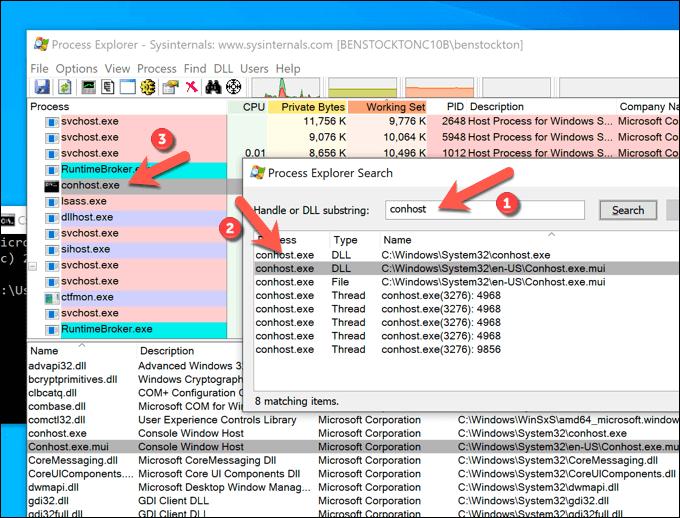
- Lakukan ini untuk setiap contoh conhost.Exe berjalan di PC Anda. Jika penggunaan sumber daya sistem (misalnya, CPU di bawah CPU kolom) terlalu tinggi, Anda dapat mengakhiri proses dengan mengklik kanan dan memilih Bunuh proses pilihan.
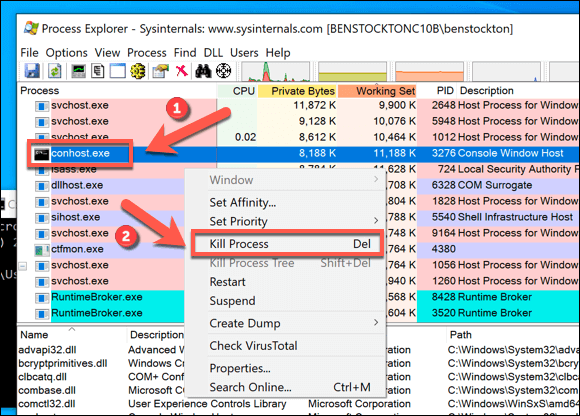
Jika Anda menemukan Conhost.Exe berinteraksi dengan aplikasi atau layanan lain yang tidak Anda kenali, itu mungkin menunjuk pada infeksi malware. Jika ini terjadi, pindai PC Anda untuk malware untuk memastikan bahwa PC Anda aman digunakan.
Cara menghapus conhost.exe dari windows 10
Antarmuka yang menjadi conhost.Exe menyediakan aplikasi latar belakang terus terbukti penting, bahkan ketika baris perintah menjadi kurang penting di Windows 10. Sebagai proses sistem yang penting dengan sendirinya, Anda tidak dapat menghapus conhost.exe dari berlari. Dan berusaha melakukannya dapat mencegah aplikasi dan layanan lain.
Bagi sebagian besar pengguna, conhost.Proses EXE tidak menyebabkan masalah dan sepenuhnya aman untuk pergi berlari. Jika berjalan, ia berjalan di latar belakang, memungkinkan aplikasi lain untuk berinteraksi dengan tingkat yang lebih rendah dari sistem operasi Windows.
Jika Anda menjalankannya sendiri, itu masih seharusnya tidak menjadi masalah, meskipun kami masih akan merekomendasikan untuk beralih ke PowerShell yang lebih baru dalam jangka panjang. Dimana conhost.Exe dapat terbukti bermasalah, bagaimanapun, adalah saat dikooptasi oleh perangkat lunak nakal.
Beberapa malware akan menjalankan proses palsu (menggunakan conhost.nama exe) untuk menyamarkan dirinya sendiri, sementara yang lain akan berinteraksi dengan conhost.Exe untuk mendapatkan kontrol tambahan atas PC Anda dan sumber dayanya. Jika Anda khawatir tentang ini (bahkan setelah pemindaian untuk malware), Anda dapat memeriksa apakah Conhost.Exe adalah proses sistem yang sah.
Cara Memeriksa Jika Conhost.exe itu nyata dan aman
Dalam hampir semua kasus, proses sistem seperti Conhost.EXE dan MSMPENG.Exe hanya boleh berjalan dari satu tempat di PC Anda: Folder Windows (C: \ Windows) atau salah satu subfoldernya (misalnya. C: \ Windows \ System32). Meskipun ada pengecualian untuk aplikasi UWP yang dikemas seperti Yourphonexe.exe, ini masih berlaku untuk conhost.exe.
Ini membuatnya mudah untuk menentukan apakah conhost.Exe aman dan sah atau apakah itu palsu dengan menggunakan Windows Task Manageruntuk membuka lokasi conhost yang berjalan.proses exe. Jika Anda ingin memastikan bahwa Conhost tidak berinteraksi dengan malware, Anda dapat menggunakan proses penjelajah (seperti yang dijelaskan di atas) untuk memeriksa terlebih dahulu.
- Untuk memeriksa apakah conhost.exe aman, klik kanan bilah tugas dan pilih Pengelola tugas pilihan.
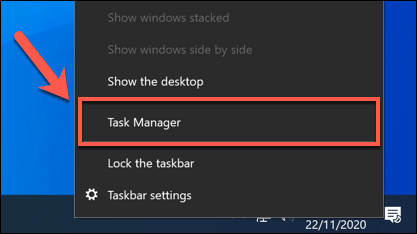
- Dalam Proses tab dari manajer tugasjendela, cari Host Jendela Konsol proses. Anda mungkin perlu menekan Ikon Panah di sebelah setiap proses untuk menemukannya terdaftar di bawah proses lain. Atau, cari conhost.exe dalam Detail tab sebagai gantinya.
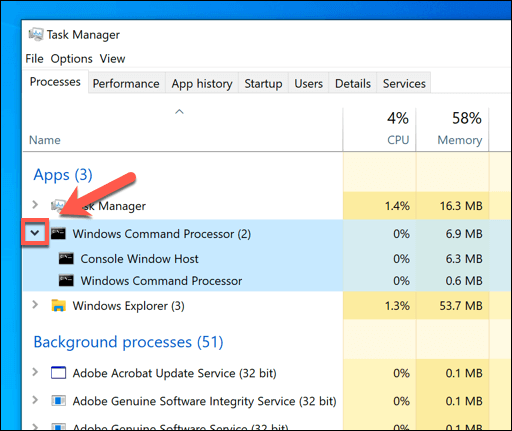
- Untuk memeriksa apakah conhost.proses exe nyata, klik kanan di Proses atau Detail tab, lalu pilih Buka Lokasi File pilihan.
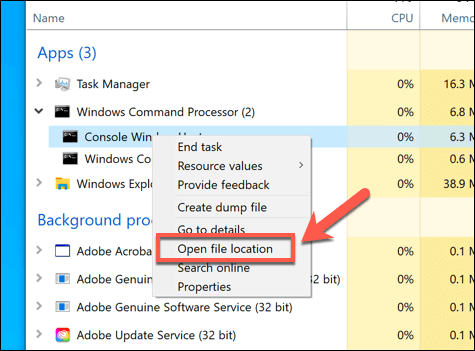
- Ini akan membuka C: \ Windows \ System32 Folder di Windows File Explorer. Jika tidak, maka conhost yang sedang berjalan saat ini.Proses EXE palsu. Anda harus mengambil langkah -langkah untuk memindai PC Anda untuk menyingkirkan infeksi malware yang mungkin terjadi jika terjadi.
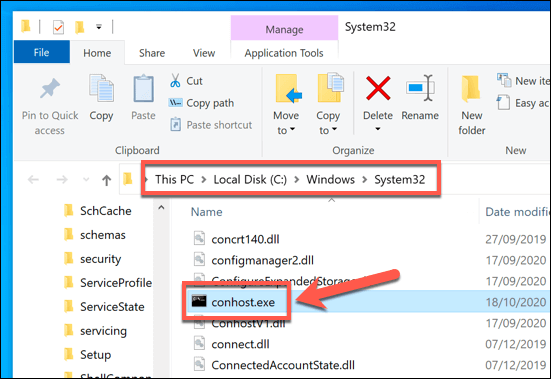
Mengamankan Sistem Windows 10
Conhost.EXE hanyalah salah satu dari banyak proses sistem berbeda yang berperan dalam membuat sistem operasi Windows secara keseluruhan berfungsi dengan baik. Dengan mengikuti langkah -langkah di atas, Anda dapat yakin bahwa proses yang diandalkan PC Anda aman untuk dijalankan dan digunakan tanpa perlu berhenti atau menghapusnya.
Itu tidak berarti bahwa setiap proses yang berjalan di PC Anda aman. Jika Anda khawatir, Anda dapat menjadwalkan pemindaian windows befender tingkat boot untuk memeriksa setiap file di PC Anda untuk malware. Dan, jika itu tidak berhasil, ada banyak aplikasi pihak ketiga di luar sana yang dapat menghilangkan malware yang membandel.
- « Ulasan headphone peredam kebisingan tribit
- Layanan Windows 10 yang tidak perlu Anda dapat nonaktifkan dengan aman »

